Đôi khi trong quá trình sử dụng bạn sẽ gặp phải những vấn đề về ổ cứng có thể xảy ra. Dễ gặp nhất là tình trạng ổ cứng bị Unallocated vì thế bàiviết hôm nay, gocnhintangphat.com sẽ hướng dẫn bạn sửa lỗi ổ đĩa bị Unallocated hiệu quả.
Đang xem: Ổ Đĩa bị unallocated là gì, cách sửa lỗi Ổ cứng bị unallocated
CÁCH SỬA LỖI Ổ ĐĨA BỊ UNALLOCATED HIỆU QUẢ
Ô cứng bị Unallocated có thể hiểu đơn giản là ổ cứng chưa được phân vùng, thường xuất hiện ở ổ cứng mới (ổ cứng sẽ không có dữ liệu nên sẽ không nhắc đến), ổ cứng bị lỗi mất thông tin phân vùng. Nguyên nhân ổ cứng bị Unallocated trong Windows Disk Management có thể là:
Vius/ phần mềm độc hại tấn công: Có thể có một số virus tấn công máy tính của bạn dẫn đến mất thông tin phân vùng.Xóa nhầm: Khi quản lý ổ đĩa hoặc phân vùng, nhiều khi bạn thường nhầm và rất có thể sẽ bị xóa một cách do vô tình. Ví dụ bạn sử dụng diskpart để dọn dẹp ổ đĩa đang có vấn đề nhưng lại vô tình chọn nhầm ổ cứng thành ra các dữ liệu cùng thông tin phân vùng đều sẽ bị mất.Sự cố hệ thống: Là vấn đề xảy ra khá thường xuyên, với lỗi này cũng dẫn đến mất phân vùng và mất dữ liệu.Nâng cấp hệ thống; khả năng phân vùng sẽ bị mất sau khi kết thúc quá trình cập nhật hệ điều hành.Mất điện đột ngột: trong quá trình sử dụng máy tính, nếu bất ngờ cúp điện nguồn, thì ổ cứng có thể hiện thị Unallocated trong windows 10/ 8/ 7.
Ngoài ra, phân vùng bị mất thông tin cũng có thể là do những yếu tố khác ví dụ như bad sector, bảng phân vùng bị hỏng… dù vì lý do gì thì khi bị Unallocated thì tất cả các dữ liệu sẽ bị mất. Trong trường hợp không có dữ liệu quan trọng trong phân vùng bạn có thể trực tiếp tạo một phân vùng mới.
Cách 1: Sử dụng Disk Management
Nếu bạn vừa cài đặt ổ cứng thứ 2 và nhận được thông báo rằng ổ cứng bị lỗi Unallocated, bạn tạo một ổ đĩa mới bằng công cụ Disk Management. Đây là một công cụ tích hợp trong Windows cho phép quản lý các ổ cứng và phân vùng. Để sử dụng công cụ này, bạn thực hiện như sau:
Bước 1: Nhấn Windows + X để mở menu Win + X. Chọn Disk Management từ danh sách.
Bước 2: Khi Disk Management mở ra, xác định vị trí không gian bị Unallocated, bạn nhấp chuột phải vào nó và chọn New Sample Volume.
Bước 3: Lựa chọn kích thước của ổ cứng mới và chọn chữ cái hiển thị của nó.
Xem thêm: Từ Nhiệm Là Gì ? Từ Nhiệm Nghĩa Là Gì
Bước 4: Bây giờ bạn có thể format ổ đĩa của bạn. Nếu bạn có ổ cứng mới, hãy chắc chắn rằng bạn đã format. Nếu ổ đĩa bạn đã có một số tệp trên đó, thì không cần format lại ổ cứng.
Hãy nhớ rằng cách này sẽ làm mất tập tin cũ của bạn. Vì vậy, trước khi thực hiện, hãy sao lưu các dữ liệu quan trọng của bạn. Cách này phù hợp với các ổ cứng mới.
Cách 2: Phục hồi dữ liệu ổ cứng bị Unallocated bằng phần mềm MiniTool Power
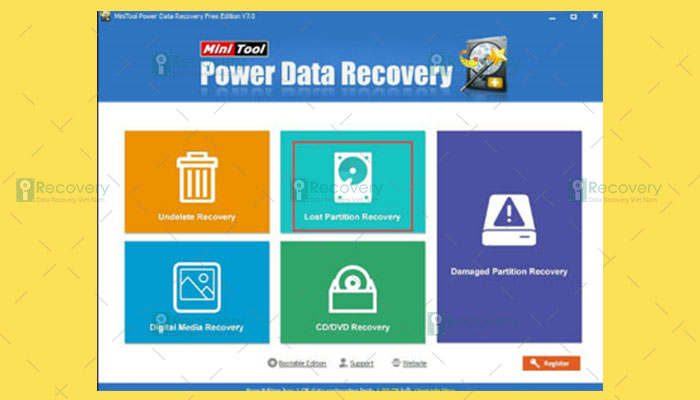
Bước 1: Khởi động MiniTool Power Data Recovery để vào giao diện chính. Bạn thấy 5 chế độ khôi phục ở giao diện chính. Trong trường hợp ổ cứng bị Unallocate thì hãy chọn tính năng “Lost Partition Recovery”. Tính năng này cho phép bạn khôi phục được lại những dữ liệu từ phân vùng đã mất hoặc bị xóa.
Bước 2: Giao diện tiếp theo bạn sẽ thấy ổ cứng chứa phân vùng bị mất hoặc xóa, lúc này hãy bấm vào “Full Scan” để bắt đầu quét.
Bước 3: Sau khi kết thúc quá trình quét toàn bộ, bạn thấy cả các phân vùng đã mất, lúc này hãy mở các phân vùng để tìm các tệp tin trong đó, bạn có thể sử dụng đầy đủ 2 tính năng “Filter” và “Type” để giúp nhanh chóng tìm những tệp bạn muốn nhanh hơn. Sau khi tìm được thì nhấp vào “Save”.
Xem thêm: Những Tín Điều Là Gì ? Nghĩa Của Từ Tín Điều Trong Tiếng Việt
Trên đây là hai cách khắc phục lỗi trên đơn giản và hiệu quả, hy vọng các bạn có thể áp dụng một cách dễ dàng và khắc phục được tình trạng lỗi trên.
